管理者の基本情報を設定します。
画面左のメニューから「受講者管理」ボタン①をクリックし、基本情報の入力画面を表示します。
項目を入力します。
氏名
「氏名」の入力エリア②(※全角文字)の余白部分をクリックし、管理者の名前を入力します。
※入力しないと登録出来ません。
連絡用メールアドレス
「連絡用メールアドレス」の入力エリア③の余白部分をクリックし、管理者の連絡用のメールアドレスを入力します。
※受講者からのメールを受けるアドレスになります。
※入力しないと登録出来ません。
連絡用電話番号
「連絡用電話番号」の入力エリア④(※半角数字)余白部分をクリックし、システム担当と連絡が取れる電話番号を入力します。
※「-」も入力出来ます。
※入力しないと登録出来ません。
ログインパスワード・ログインパスワード(確認用)
管理者の「ログインパスワード」の変更が出来ます。
最初に「ログインパスワード」の入力エリア⑤の余白部分をクリックし、変更後のパスワード(※半角英数字)を入力した後、「ログインパスワード(確認用)」の余白⑥にも同じパスワードを入力します。
パスワードは受講者と重複しても設定出来ます。
確認用はパスワードに間違いないか確認する為のものなので、コピーを使わず入力してください。
※入力しないと登録出来ません。
請求書の宛名
システム担当が管理者に請求書を送付する為の住所を入力します。
「請求書の宛名」の入力エリアの余白⑦をクリックし、住所を入力します。
入力しなくても登録できます。
※郵便番号は半角数字で「000-0000」の形式で入力します。
※住所の入力は番地等は全角・半角どちらでも登録出来ます。
入力が終わりましたら「確認する」ボタン⑧をクリックします。
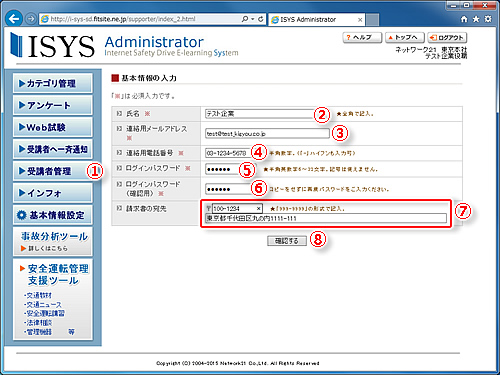
上記の入力で問題なければ「登録する」ボタン⑨をクリックします。
ポップアップ画面で「登録しますか?」と表示されるので確認します。
間違いなければ「OK」ボタンをクリックします。
修正する場合、「キャンセル」ボタンでポップアップ画面を閉じ、画面左下の「戻る」ボタンをクリックし、基本情報入力画面に戻り、修正をします。
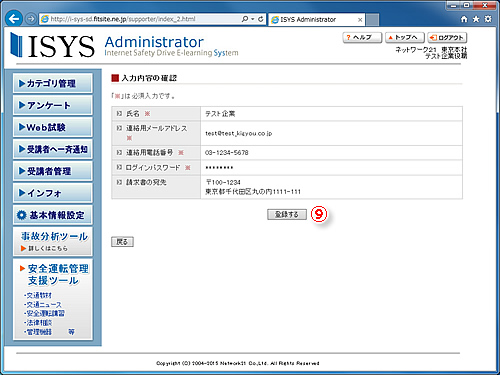
登録出来ればトップ画面が表示されます。

Copyright (C) 2004-2014 Network21 Co.,Ltd. All Rights Reserved